电脑与打印机怎么连接
电脑与打印机如何连接
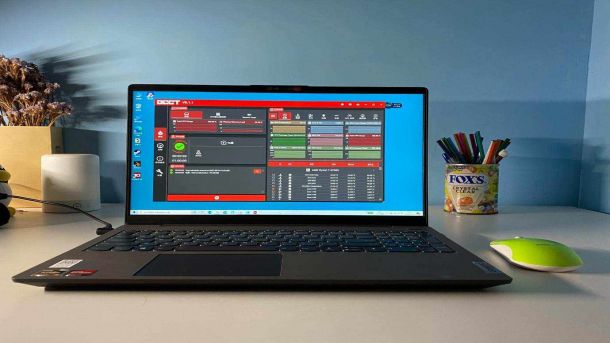
电脑和打印机是我们日常生活中不可或缺的工具,它们之间的连接方式多种多样。下面,我们将介绍几种常见的连接方式。
1. 有线连接:最常见的连接方式是通过USB线将电脑和打印机连接在一起。首先,我们需要找到电脑和打印机上的USB接口,然后将USB线插入两个设备的USB接口中。插入后,电脑和打印机之间将建立起一条数据传输的通道,实现彼此之间的信息交流。这种连接方式简单方便,适用于大多数电脑和打印机。

2. 无线连接:随着科技的发展,无线连接成为一种越来越受欢迎的方式。通过无线连接,我们可以摆脱繁琐的有线连接,享受更多的便利。一种常见的无线连接方式是蓝牙连接。我们只需要确保电脑和打印机都支持蓝牙功能,并将它们的蓝牙功能打开。然后,在电脑上搜索附近的蓝牙设备,在搜索结果中找到打印机并进行配对。配对成功后,电脑和打印机之间可以直接进行无线传输。
3. 无线局域网连接:除了蓝牙连接之外,我们还可以通过无线局域网连接电脑和打印机。首先,我们需要确保电脑和打印机都连接在同一个无线局域网上。然后,在电脑上搜索局域网上的打印机,在搜索结果中选择合适的打印机。选择后,电脑会自动下载并安装相关的驱动程序,使电脑和打印机能够无线连接。

无论通过有线还是无线连接,我们都能够方便地将电脑与打印机连接起来,实现打印工作。同时,我们还可以根据具体需求选择不同的连接方式。例如,在办公场所,有线连接可能更为稳定,适合大量文件的打印;而在家庭环境中,无线连接则更加方便,无需担心电线的凌乱。
总之,电脑与打印机之间的连接方式多种多样,根据具体需求和设备特点,我们可以选择最适合的连接方式。无论是通过有线连接还是无线连接,它们都为我们提供了更加便捷高效的打印体验。未来,随着科技的不断进步,相信我们会看到更多种类的连接方式出现,为我们的生活带来更多的便利。
热门服务推荐
热门问答
-
电脑与打印机应该怎么连接呢? 答
在电脑桌面的左下角 Windows图标找到设置选项,点击进入。然后点击添加打印机或扫描仪选项和主机的IP地址,填好后点击下一步电脑与打印机会自动相连,再选择一个驱动,安装后就可以打印了。

-
电脑与打印机怎么连接? 答
1、首先需要插入电源并把打印机USB线连接在电脑上,这时候可以启动打印机,需要注意的是在打印机当中一定要记得放入打印纸备用。2、打开电脑后并点击windows图标,找到设置选项之后左键单击打开,在windows设置的面板当中会找到设备选项左键点击,可以进入打印机和扫描仪的选项,直接点击即可。3、搜索到想要添加的打印机设备名称后点击添加设备,需要等待系统自动安装相应程序后就可以使用了。

-
打印机如何与电脑进行连接-打印机连电脑的方法 答
1、插入电源,用USB线连接打印机。2.启动打印机。3.打开电脑,点击windows图标。4.找到设置选项,单击左键打开。5.在windows设置面板中找到设置选项,单击左键打开。6.找到并单击打印机和扫描仪选项。7.单击添加打印机或扫描仪。8.搜索要添加的打印机后,选择并单击添加设备。9.按要求输入打印机自动打印的PIN码,然后单击下一页。10.等待系统自动安装相应程序。

热门视频
00
:00
后结束


 推荐
推荐
 推荐
推荐






